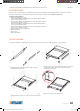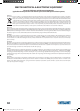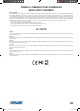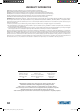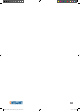User manual
19
ITALIANO
Funzioni
L’ OSD può essere controllato e ri-configurato usando le funzioni
qui di seguito descritte.
F1 GOTO — GOTO permette di commutare direttamente ad una
porta digitando o il nome del computer o il suo numero di porta
(PN).
• Per usare il nome, evidenziare “NAME,” premere <Enter>,
inserire il nome del computer, quindi premere <Enter> per
confermare. Se c’è un nome corrispondente, apparirà sullo
schermo. Premere <Enter> per commutare su quella porta.
• Per usare il metodo PN, evidenziare “PN,” premere <Enter>,
inserire il numero della porta, quindi premere <Enter> per
commutare. Se il numero della porta non è valido, verrà
immediatamente richiesto di riprovare.
• Per ritornare al menu principale, premere <Esc>.
F2 SCAN — Questo permette di fare la scansione
automaticamente dalla corrente porta selezionata attraverso
qualsiasi computer attivo e connesso. Mentre avviene la
scansione, una piccola finestra sullo schermo indica il numero
della porta corrente. Per bloccare la scansione (e continuare
a vedere l’ultimo computer esplorato), premere la barra
spaziatrice. L’intervallo di scansione può essere settato dall’utente.
F3 LIST — Questo permette di estendere o limitare il range delle porte mostrate sullo schermo principale. Molte di queste funzioni OSD
descritte sotto funzionano solo sui computer elencati nella videata principale (selezionati utilizzando questa funzione).
• ALL elenca tutte le porte nella congurazione.
• QVIEW elenca solo le porte che sono state selezionate per la Visualizzazione Veloce.
• POWERED ON elenca solo le porte che hanno i computer collegati accesi.
• POWERED ON + QVIEW elenca solo le porte che hanno i computer collegati accesi e che sono stati selezionati per la Visualizzazione
Veloce.
• QVIEW + NAME elenca solo le porte che sono selezionate per la Visualizzazione Veloce e a cui sono stati assegnati i nomi.
• NAME elenca solo le porte a cui sono stati assegnati i nomi.
Evidenziare una funzione e premere <Enter>. Quando l’icona di conferma appare accanto alla selezione eettuata, premere <Enter>
per ritornare alla schermata OSD principale con la lista formulata appena visualizzata.
F4 QV — Permette di selezionare una porta per la Visualizzazione Veloce. Evidenziare una porta e premere <F4>. L’icona
s
appare a
confermare la selezione. Premere <F4> di nuovo e l’icona scompare.
F5 EDIT — Permette di creare o editare il nome della porta. Premere <F5> e una pop-up rosa apparirà sullo schermo. Inserire un nome,
premere <Enter>, e il nome della porta sarà assegnato e visibile.
F6 SET — Questo permette di congurare il menu OSD. Evidenziare un’opzione e premere <Enter> per modicare le impostazioni.
• CHANNEL DISPLAY MODE ore tre opzioni per ciò che deve apparire nella nestra di suggerimento:
- PN + NAME
- PN (solo numero della porta)
- NAME
• CHANNEL DISPLAY DURATION ore due opzioni per la durata di permanenza sullo schermo della nestra di suggerimento:
- 3 SECONDS
- ALWAYS ON
• CHANNEL DISPLAY POSITION permette di riposizionare la nestra di suggerimento. Quando la nestra appare sullo schermo, usare i
tasti con le frecce per muoverla, e quindi premere <Enter> per impostare la nuova posizione.
• SCAN DURATION ore otto opzioni per la quantità di tempo che ciascun computer connesso è sottoposto a scansione, con una range
da 3 fino a 60 secondi.
• SET PASSWORD permette di cambiare la password corrente come visualizzato sullo schermo.
• CLEAR THE NAME LIST permette di rimuovere qualsiasi nome assegnato alle porte. NOTA: Questo richiede una password.
• RESTORE DEFAULT VALUE permette di ritornare alle impostazioni di fabbrica. NOTA: Questo richiede una password. La password
utente sarà eliminata, ma non la password di fabbrica.
• LOCK CONSOLE signica che non si può commutare o scansionare una volt anche questa funzione è attivata (né utilizzando i tasti
PC1–PC8 sulla tastiera né con l’OSD). Selezionando questa stessa opzione quando la console è bloccata si procederà a sbloccarla.
NOTA: Entrambe queste opzioni richiedono una password.
Accensione/spegnimento e riavvio
Quando si è pronto per mettere via lo switch dopo l’uso, seguire i passaggi del punto 9 dell’Installazione.
Se è necessario togliere l’alimentazione alla piattaforma di controllo; per esempio, per riavviare:
1. Spegnere la corrente a tutti i computer collegati.
2. Disconnettere l’alimentatore dallo switch.
3. Dopo 10 secondi o più, riconnettere l’alimentazione allo switch e accenderlo.
4. Accendere i computer collegati.
506540_507059_507172_507219_07_man_ML1.indd 19 9/29/14 2:30 PM